Podobne tematy
[Instant Guard] Jak skonfigurować Instant Guard z przekierowaniem portów pod prywatnym adresem IP WAN?
Gdy adres IP WAN routera okaże się być prywatnym / wirtualnym adresem IP, router może znajdować się w sieci bezprzewodowej, jak pokazano na poniższej ilustracji. Twój router łączy się z Internetem poprzez inny router (tutaj określany mianem "Root AP"). Root AP przypisał adres IP do routera. W takim przypadku należy skonfigurować opcje Port Forwarding (przekierowywanie portów), NAT Server (serwer NAT), lub Virtual Server (serwer wirtualny) na AP Root, aby Instant Guard VPN był dostępny dla prywatnego adresu IP.
Poniżej wyjaśniono, jak skonfigurować przekierowanie portów w urządzeniu Root AP. Weźmy na przykład router ASUS jako Root AP. Adres IP WAN routera ASUS to 1.168.x.x a adres IP 192.168.1.100 jest przypisany do routera.
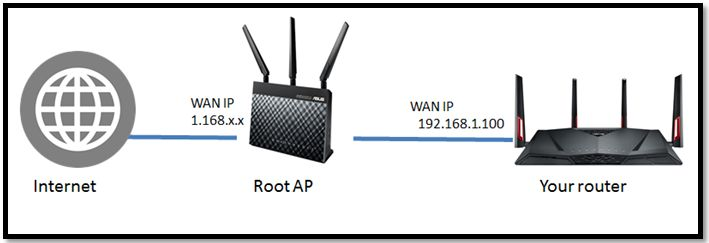
Adnotacje:
(1) Musisz mieć uprawnienia do zmiany ustawień Root AP. Jeśli ich nie masz, skontaktuj się z administratorem sieci.
(2) Konfiguracja może być różna dla różnych routerów. Szczegółowe instrukcje znajdują się w podręczniku użytkownika Root AP.
Krok 1: Skonfigurować punkt dostępowy Root AP.
Zaloguj się do sieciowego interfejsu graficznego z poziomu Root AP i skonfiguruj ustawienia Port Forwarding (przekierowywanie portów) / Virtual Server (serwer wirtualny) / NAT Server (serwer NAT).
Adnotacja: Zapoznaj się z tematem [Router bezprzewodowy] Jak uzyskać dostęp do interfejsu graficznego routera (ASUSWRT)? , aby dowiedzieć się więcej.

Krok 2: Skonfiguruj regułę przekierowania portów dla tunelu VPN
Ustaw wewnętrzny adres IP na 192.168.100.1 (w tym przypadku) i zewnętrzny port na 500 i 4500, protokół na UDP dla Instant Guard VPN.
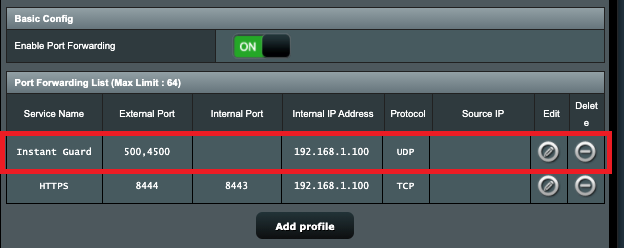
Krok 3: Skonfiguruj regułę przekierowania portów dla HTTPS
Ustaw wewnętrzny adres IP na 192.168.100.1 (w tym przypadku) i zewnętrzny port na 8444, wewnętrzny port na 8443, protokół na TCP dla HTTPS.
Pamiętaj, że domyślny port HTTPS routera to 8443; można go ustawić w oparciu o konfigurację routera.
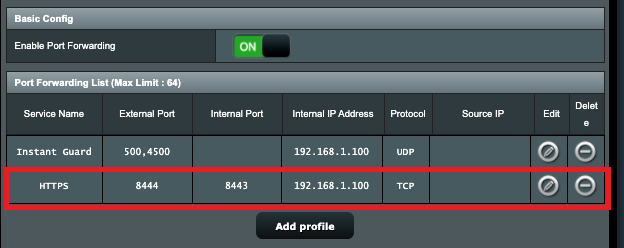
Krok 4: Dodaj profil VPN do aplikacji Instant Guard za pomocą aplikacji routera
Otwórz aplikację routera, przejdź do Settings (ustawienia) / Instant Guard i kliknij Set up VPN with port forwarding (skonfiguruj VPN z przekierowywaniem portów).
Wprowadź adres IP WAN lub DDNS Root AP (z numerem portu, który został ustawiony na zewnętrznym porcie HTTPS), np. 1.168.x.x: 8444 lub abcd@asuscomm.com:8444.
Kliknij Next (dalej), aby dodać router do profilu Instant Guard.
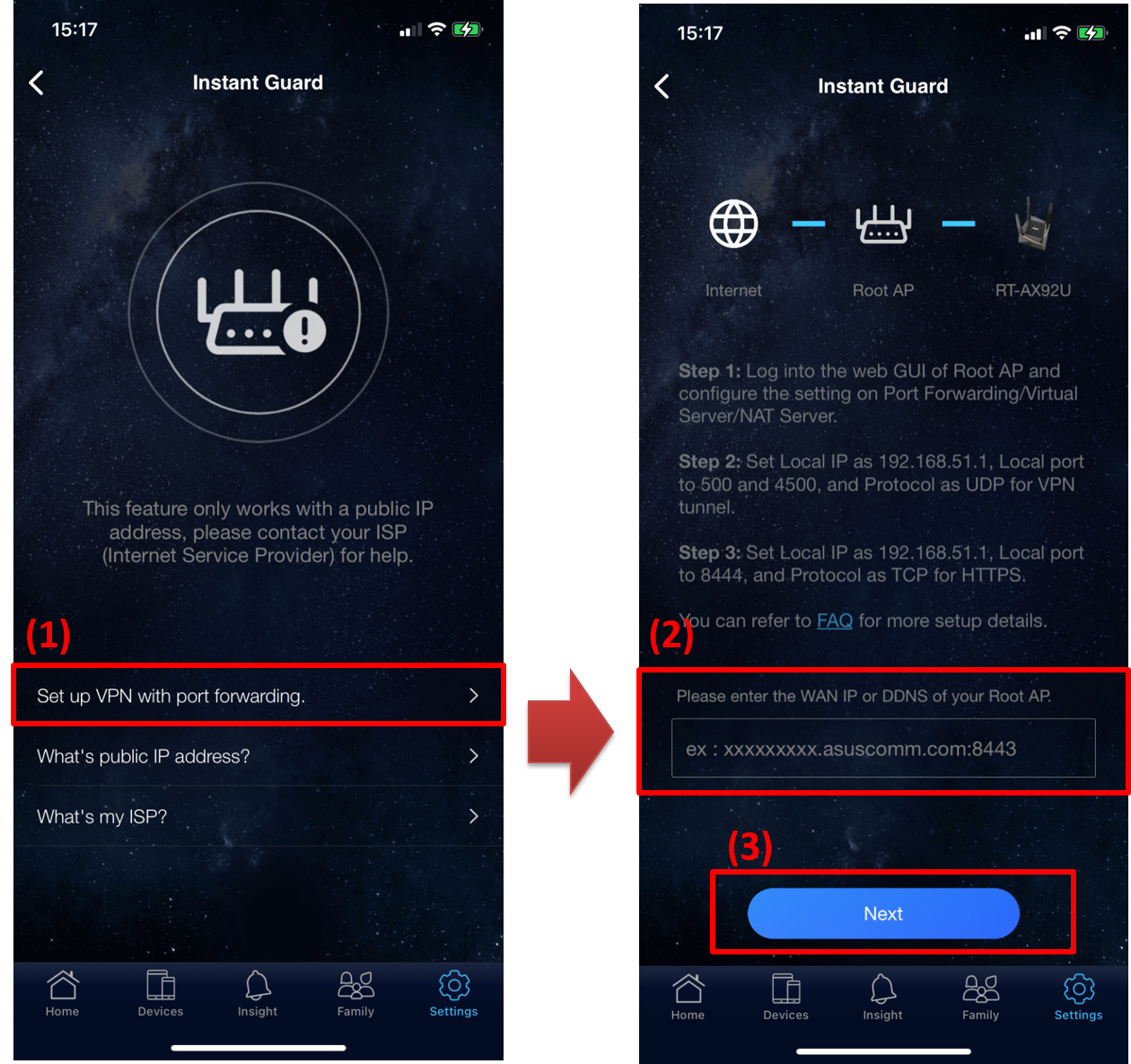
Jak pobrać (program narzędziowy / oprogramowanie układowe)?
Najnowsze sterowniki, oprogramowanie, oprogramowanie układowe i instrukcje obsługi można pobrać z Centrum Pobierania ASUS (ODNOŚNIK)
Jeśli potrzebujesz więcej informacji na temat Centrum Pobierania ASUS, zapoznaj się z zasobami zamieszczonymi pod tym odnośnikiem.